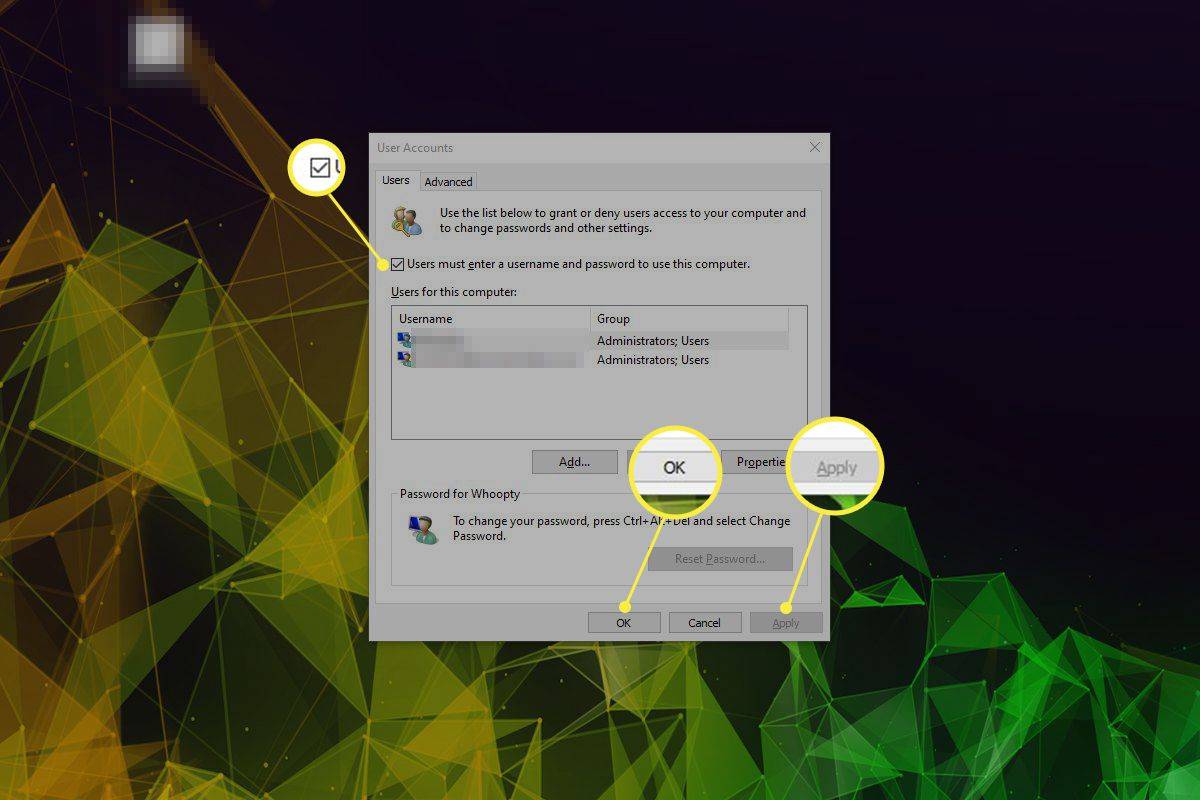Co wiedzieć
- Jeśli logujesz się przy użyciu konta Microsoft, przejdź do strony odzyskiwania konta Microsoft.
- Włóż dysk resetowania hasła, jeśli taki posiadasz. Jeśli nie uruchomi się automatycznie, uruchom komputer z dysku USB.
- Jeśli nie masz hasła, poproś administratora o jego zresetowanie, skorzystaj z narzędzia resetowania innej firmy lub przywróć komputer do ustawień fabrycznych.
W tym artykule wyjaśniono, jak zresetować hasło na laptopie Lenovo. Te instrukcje dotyczą wszystkich wersji systemu Windows.
Jak zresetować login na laptopie Lenovo?
Jeśli używasz konta Microsoft do logowania się na komputerze (tj. adresu e-mail), zresetuj hasło do konta Microsoft przy użyciu innego urządzenia, np. telefonu lub innego komputera. Iść do Strona odzyskiwania konta firmy Microsoft aby to zrobić. Po zresetowaniu hasła do konta Microsoft możesz ustawić pytania zabezpieczające, co jest zdecydowanie zalecane w przypadku ponownego zapomnienia hasła.
jak usunąć czaty w komunikatorze
Jeśli korzystasz z konta lokalnego i znasz swoje hasło, zaloguj się i zmień hasło systemu Windows. Jeśli na komputerze może zalogować się inna osoba i ma uprawnienia administratora, możesz zlecić innemu użytkownikowi zmianę hasła.
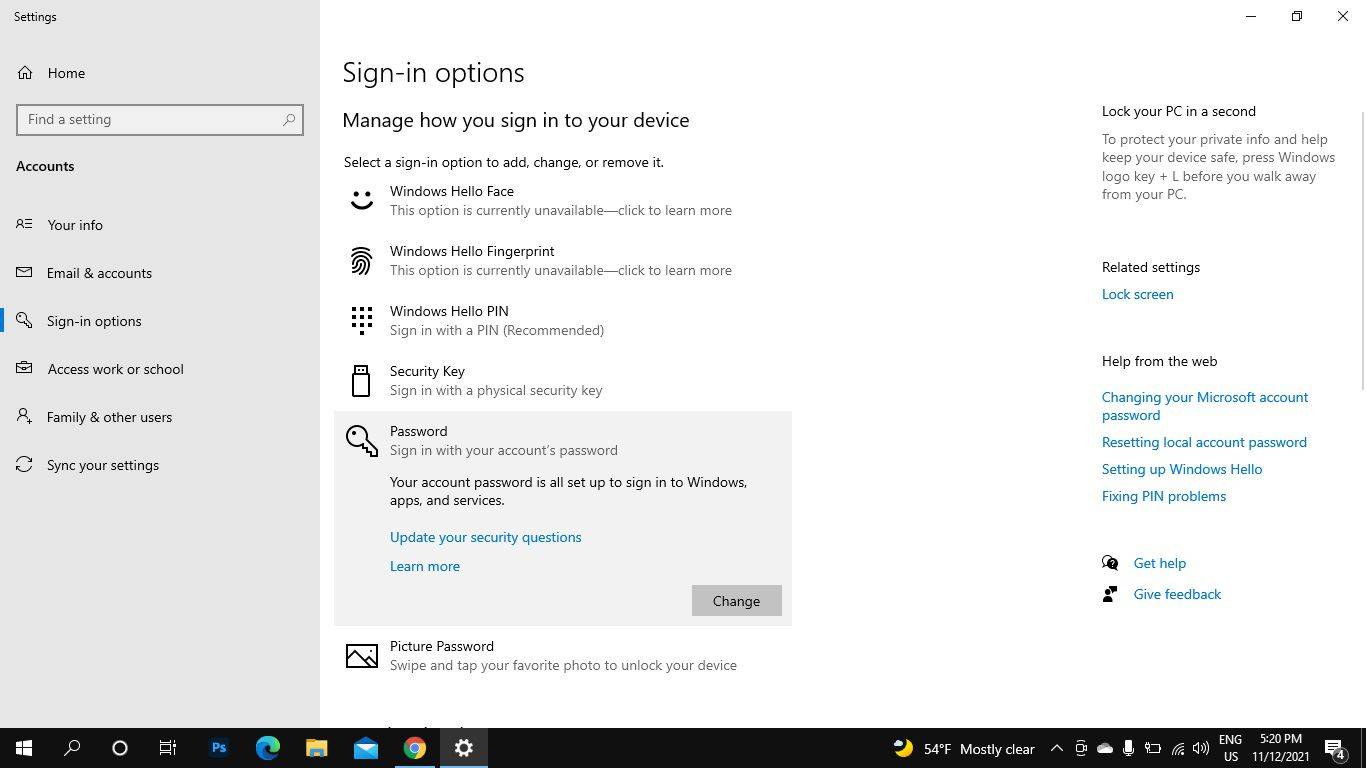
Jak odblokować laptopa, jeśli zapomniałeś hasła?
Jeśli nie możesz przejść przez ekran logowania i nie ma administratora, którego możesz wykorzystać do zresetowania hasła, najlepszym rozwiązaniem jest użycie dysku resetowania hasła systemu Windows. Ta metoda działa jednak tylko wtedy, gdy ty utworzył dysk resetowania hasła systemu Windows przed utratą hasła. Po utworzeniu dysku resetowania możesz go używać tyle razy, ile potrzebujesz, nawet jeśli w przyszłości zmienisz hasło.
Po zdobyciu dysku resetowania wykonaj następujące kroki:
-
Spróbuj zalogować się przy użyciu dowolnego hasła. Wybierać OK gdy zostaniesz poinformowany, że hasło jest nieprawidłowe.
-
Włóż dysk resetowania hasła. Kreator resetowania hasła powinien uruchomić się automatycznie.
Jeśli dysk resetowania nie uruchomi się od razu, spróbuj uruchomić komputer z napędu USB za pośrednictwem systemu BIOS.
-
Wybierz dysk USB z dyskiem resetowania i postępuj zgodnie z instrukcjami, aby utworzyć nowe hasło.
Windows 10 motywów świątecznych
Jak odblokować laptopa Lenovo bez dysku resetowania hasła?
Jeśli nie znasz swojego hasła i nie masz dysku resetowania, jednym z rozwiązań jest zresetowanie hasła systemu Windows z wiersza poleceń. Jedynym problemem jest to, że system Windows może poprosić o hasło. W takim przypadku możesz użyć narzędzia takiego jak BootCD PE firmy Hiren .
Istnieją inne narzędzia do odzyskiwania haseł innych firm dla systemu Windows, takie jak Podstawowy klucz do oprogramowania passware systemu Windows , ale przed ich pobraniem należy dokładnie sprawdzić produkty firm innych niż Microsoft. Takie programy umożliwiają dostęp do ustawień administracyjnych, dzięki czemu można zresetować hasło laptopa Lenovo.
Inną opcją jest przywróć ustawienia fabryczne laptopa , który wyczyści wszystkie Twoje pliki osobiste. Następnym razem, gdy go włączysz, będziesz musiał skonfigurować komputer tak, jak za pierwszym razem. Ta metoda jest zalecana tylko wtedy, gdy nie masz nic przeciwko utracie wszystkiego na komputerze.
Jak ominąć ekran blokady w laptopie Lenovo?
Gdy już uzyskasz dostęp do swojego konta, możesz to zrobić skonfiguruj automatyczne logowanie w systemie Windows aby w przyszłości pominąć ekran logowania. Pamiętaj jednak, że nie jest to zbyt bezpieczne, ponieważ każdy może łatwo dostać się na Twoje konto.
Wszystkie wskazówki są dostępne pod tym linkiem, ale oto sedno: Wykonaj Netplwiz polecenie, wybierz swoje konto z listy, a następnie usuń zaznaczenie obok Aby móc korzystać z tego komputera, użytkownicy muszą wprowadzić nazwę użytkownika i hasło .